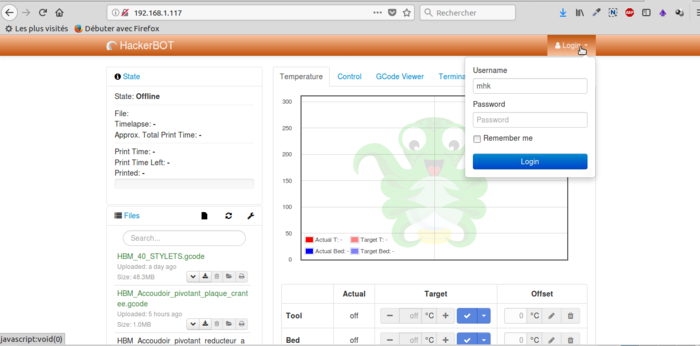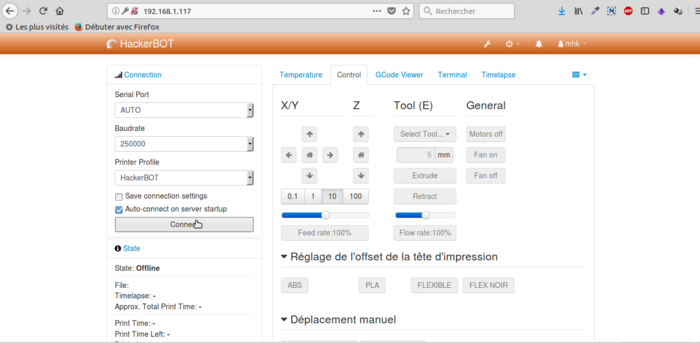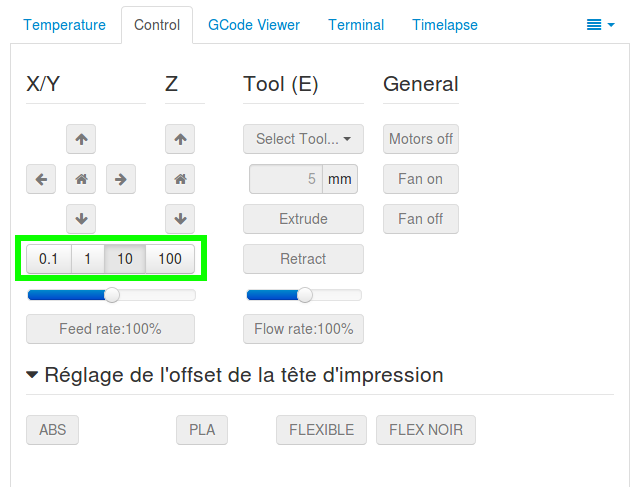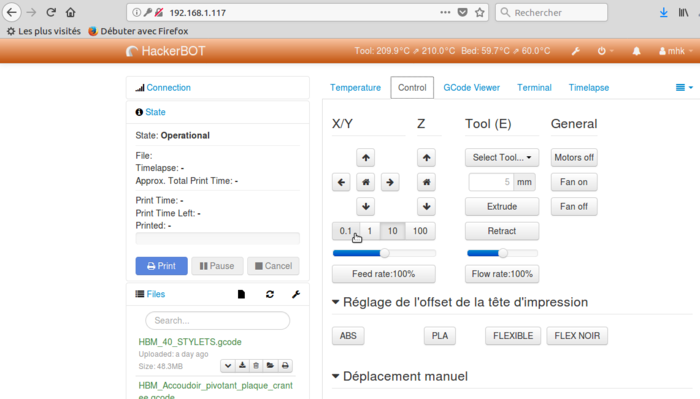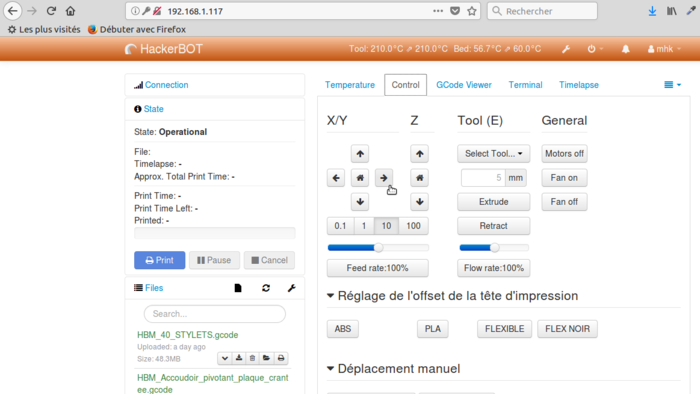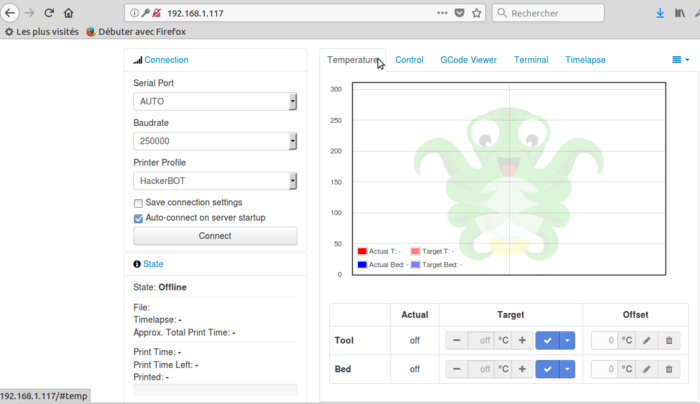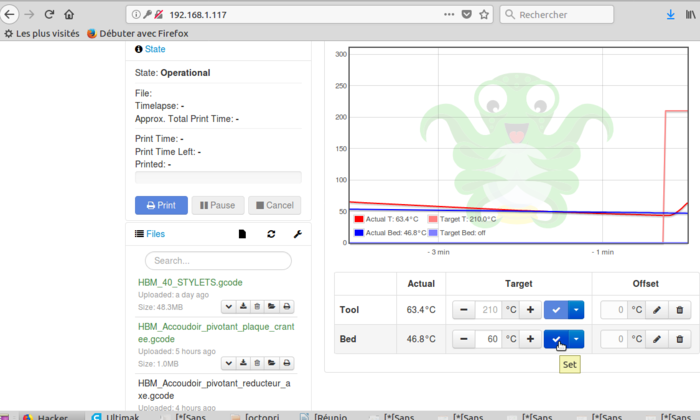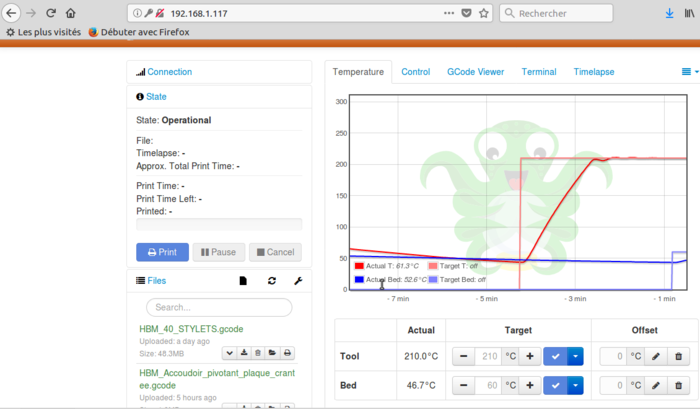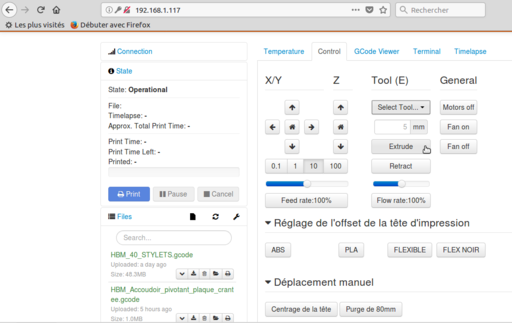Différences entre versions de « Ressources:Octoprint »
| Ligne 51 : | Ligne 51 : | ||
Vous pouvez déplacer la tête d’impression sur les axes X, Y, Z. | Vous pouvez déplacer la tête d’impression sur les axes X, Y, Z. | ||
| − | Avant de cliquer, choisir une | + | Avant de cliquer sur une des flèches, choisir une valeur de déplacement (en mm). Au départ choisir une petite valeur par mesure de précaution. |
Version du 28 novembre 2017 à 13:07
Contrôler l’imprimante 3D depuis l’interface Octoprint (Hackerbot, Bicephale)
Aller sur l'adresse IP de la machine dans votre navigateur web (Firefox par exemple):
Hackerbot :
http://192.168.1.117/
Bicephale :
http://192.168.1.139/
Loguez-vous!!
Connecter l'imprimante à Octoprint
Pour la hackerbot :
Login : mhk
Mot de passe :mhk
Pour la bicephale :
Login : bmk
Mot de passe :bicephale
Contrôler l’imprimante 3D avec l'interface Octoprint
Les paramètres de contrôle de votre imprimante 3D sont maintenant éditables via l’interface Octoprint.
Déplacement de la tête d'impression sur les axes X, Y, Z
- Cliquer sur l'onglet Control.
Vous pouvez déplacer la tête d’impression sur les axes X, Y, Z.
Avant de cliquer sur une des flèches, choisir une valeur de déplacement (en mm). Au départ choisir une petite valeur par mesure de précaution.
Cliquer ensuite sur les flèches, gauche/droite, haut/bas pour déplacer la buse sur les différents axes.
-X = Déplace la tête d’impression à gauche
+X= Déplace la tête d’impression à droite
-Y= Déplace la tête d’impression vers le fond du plateau
+Y= Déplace la tête d’impression vers l’avant du plateau
-Z= Déplace la tête d’impression ou le plateau vers le bas
+Z= Déplace la la tête d’impression ou le plateau vers le haut
Positionner la tête d’impression à son point d’origine
L'icône maison représente le "home" (le point d'origine) de l'imprimante (l'endroit où va la tête d'impression pour se "garer" une fois qu'elle a terminé l'impression)
Cliquer sur l’icône de la maison en bas à gauche pour positionner la tête à l’origine de l’un de ces axes (X,Y, Z)
Information sur le « home »
Le home est en général défini de la manière suivante :
x=gauche
y=bas
z=tout dépend de la machine. Pour la Discovery de Dagoma, c’est la tête qui monte, pas le plateau (le 0 est en bas sur le plateau et la tête monte). Pour la Hackerbot et la Bicephale, c’est le plateau qui bouge en Z, il sera d’abord en haut et descendra au fur et à mesure que le modèle se construit.
Vérifier la courbe de température
Cliquer sur l'onglet Température.
Dans l’onglet Température, il faut paramétrer la température que la buse doit atteindre dans la colonne Target. Attention il faut appuyer sur l'icone de validation pour valider car la touche entrée ne fonctionne pas.
Le graph vous indique la température actuelle de la buse.
Extruder du filament
Avant tout, vérifier que la température a atteint sa température cible (dans l'onglet température).
Avant de lancer l’impression, il est préférable d’extruder un peu de filament afin de vérifier que la buse n’est pas obstruée.
Monter la tête (ou baisser le plateau selon la machine utilisée) afin de laisser de l'espace entre la buse et le plateau (dans l'onglet Control).
Commencer avec 5 mm, puis réitérer l’opération pour atteindre un débit fluide pour être sûr que la buse n'est pas bouchée.
Enlever le filament qui a coulé à l’aide d’une pince en évitant de toucher la tête d’impression
ATTENTION : Vérifier que la température a atteint la température cible avant d’effectuer cette opération sinon la buse risque de se boucher en tentant d’extruder le filament.